Como Converter Disco Dinâmico em Básico Sem Perder Dados
Passo a Passo: Conversão do Disco Dinâmico para Básico

Neste artigo vamos aprender como converter disco dinâmico em básico sem perder dados. Os discos rígidos desempenham um papel crucial no armazenamento e organização de dados em sistemas computacionais. O Windows oferece diferentes tipos de configurações de disco, incluindo os modos “dinâmico” e “básico”. Os discos dinâmicos permitem recursos avançados de gerenciamento, como volumes estendidos e espelhados, enquanto os discos básicos oferecem uma abordagem mais simples.
Às vezes, você pode desejar converter um disco dinâmico de volta para o modo básico sem perder seus preciosos dados. Neste artigo, exploraremos como realizar essa conversão de maneira segura e eficaz.
Entendendo a Diferença entre Discos Dinâmicos e Básicos
Antes de mergulharmos no processo de conversão, é importante compreender as diferenças entre discos dinâmicos e básicos.
Os discos básicos são a configuração padrão do Windows e utilizam partições primárias e estendidas para organizar o espaço de armazenamento. Eles são ideais para sistemas simples com necessidades de gerenciamento de disco básicas.
Por outro lado, os discos dinâmicos oferecem recursos avançados, como volumes estendidos, volumes distribuídos e volumes espelhados. Esses recursos podem ser úteis em ambientes de servidores e em configurações que exigem redundância e tolerância a falhas.
Veja também: Windows não desliga? Veja como resolver!
Como converter Disco Dinâmico em Básico sem perder dados
Converter um disco dinâmico em disco básico requer cuidado, pois qualquer erro pode resultar em perda de dados. Siga estas etapas para realizar a conversão com segurança, caso tenha dúvidas assista o vídeo tutorial:
Para converter um disco dinâmico em disco básico, é importante utilizar o software chamado ‘Paragon Partition Manager’. Utilizo esta ferramenta há muito tempo e nunca tive problemas em fazer este tipo de conversão. Você pode baixar o Paragon Partition Manager no link abaixo:
Paragon Partition Manager DownloadApós baixar, execute a instalação do Paragon Partition Manager. Aceite os termos e clique em ‘Install’.
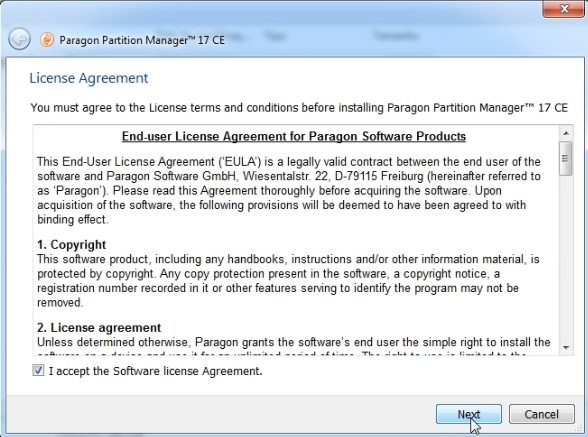
Após instalação, execute o Paragon Partition Manager.
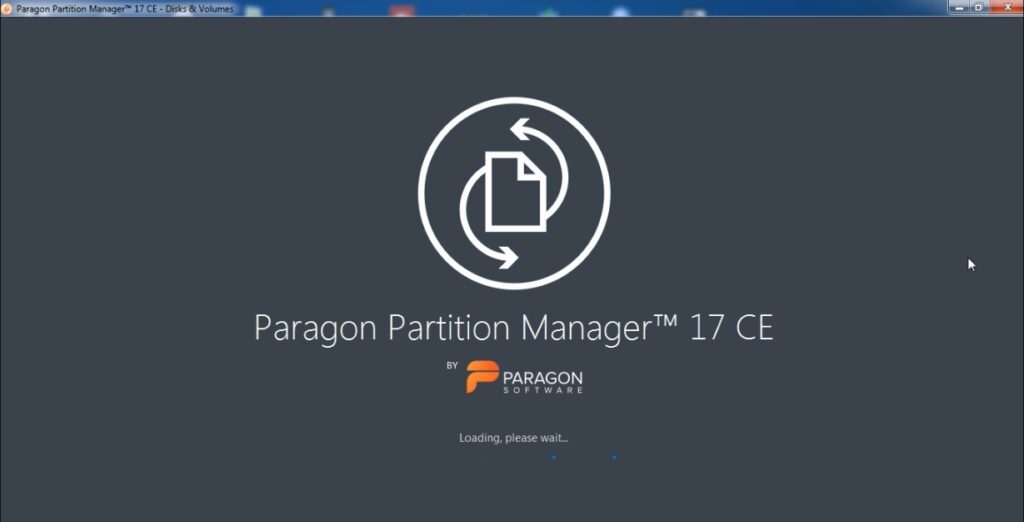
Procure na lista pelo disco que deseja converter.
Selecione o disco para conversão, e no menu de seleção a esquerda, clique em ‘Convert Dynamic to Basic’.
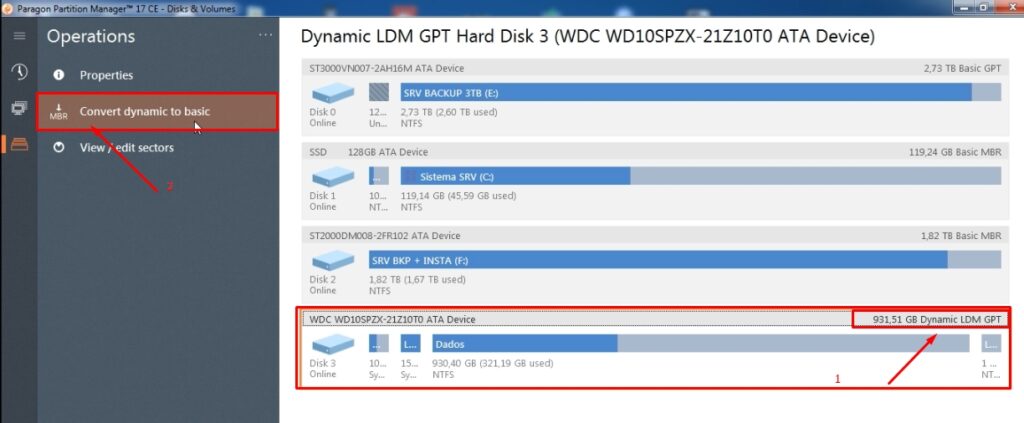
Em seguida, confira se selecionou corretamente o disco e clique no botão ‘Convert Now’.
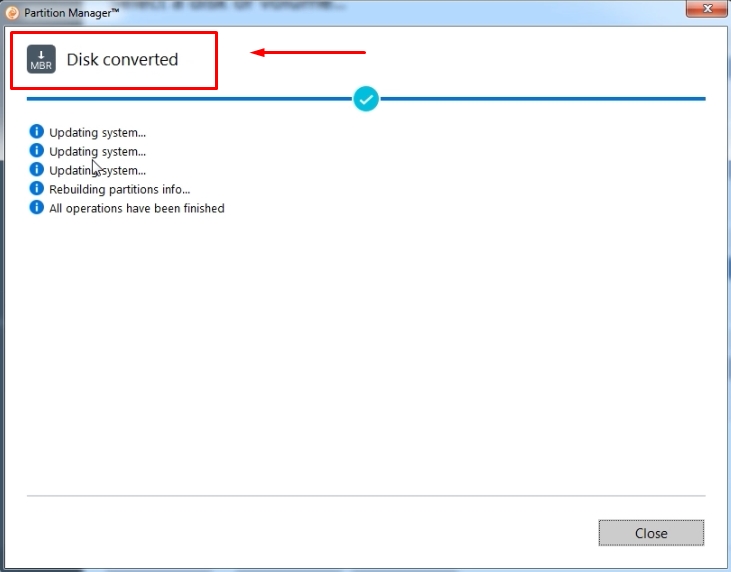
Aguarde até aparecer a mensagem ‘Disk Converted’, isso significa que o disco já foi convertido de dinâmico para básico.
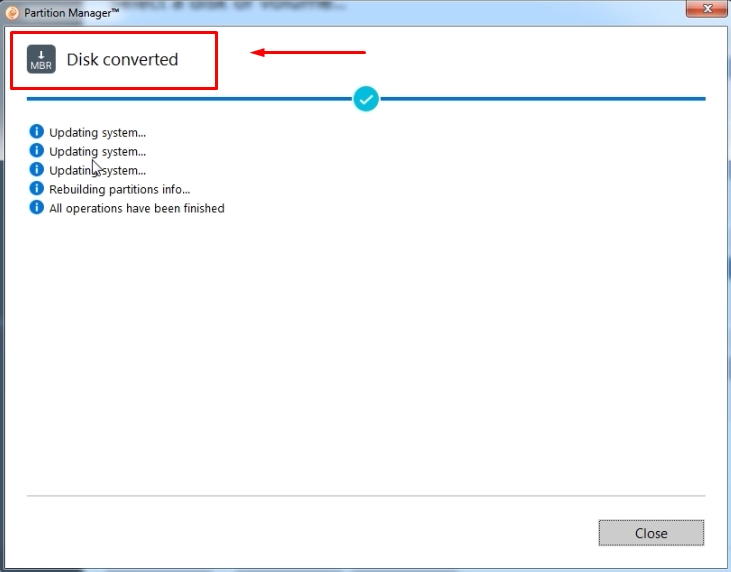
Observe que o disco não terá uma letra atribuída a ele. Então volte ao gerenciamento de disco do Windows, clique com o botão direito sobre o disco e selecione ‘Alterar letra de unidade e caminho’.
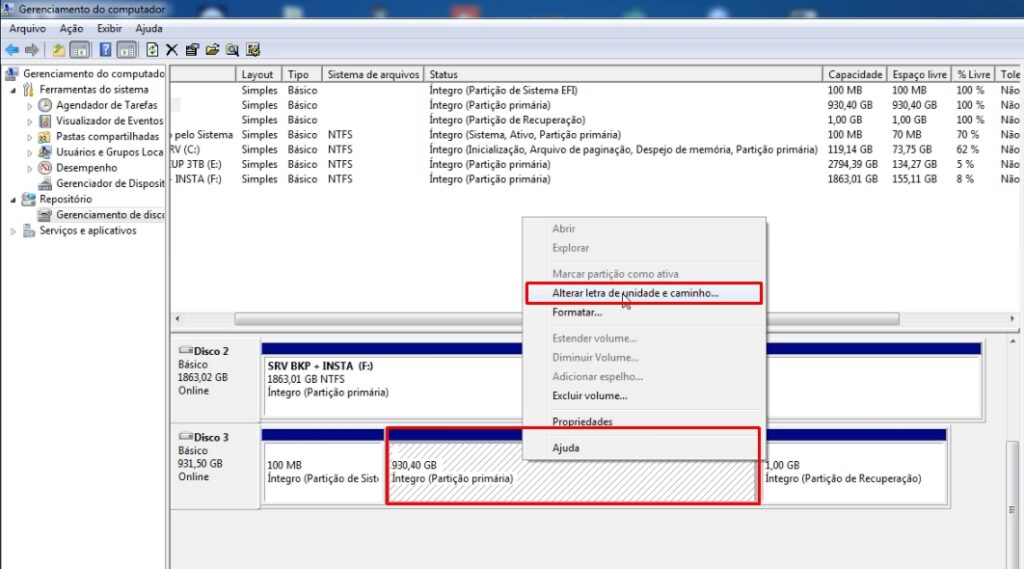
Em seguida clique em adicionar.
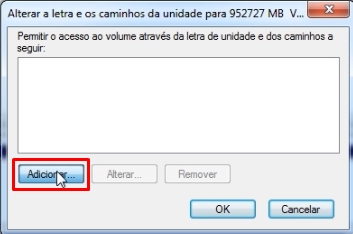
E agora você já pode acessar o disco normalmente e observe que todos os dados estarão intactos.
Conclusão
A conversão de um disco dinâmico em disco básico é uma operação que deve ser realizada com atenção e precaução. Com o software Paragon Partition Manager adequado as diferenças entre discos dinâmicos e básicos, e seguindo os passos mencionados acima, é possível realizar a conversão de maneira segura e eficaz. Esperamos que este tutorial possa te guiar da melhor forma. Caso tenha dúvidas, não deixe de assistir o vídeo tutorial.


![%Canal do Shin imagens% 10 Realtek HD [Error code 0001]](https://canaldoshin.com.br/wp-content/uploads/2023/07/Realtek-HD-Error-code-0001-390x220.png)






De verdade, fiquei com medo, segui os passos e deu tudo certo, façam sem medo!!
Valeu Lipe